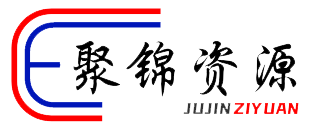對于原型工具,在工作過程中會遇到不知道如何果,本文介紹了如何制作網頁目錄的選擇效果,選擇目錄跳轉到相應的頁面,目錄變色,目錄相互排斥,希望能給您帶來幫助。

繪畫原型是產品經理的基本技能,但有時我不知道如何制作這種效果,在網上搜索也找不到,依靠自己慢慢思考愚蠢的方法,在這里記錄,也方便大家使用。
本文介紹了如何制作網頁目錄的選擇效果,選擇目錄跳轉到相應的頁面,目錄變色,目錄相互排斥,參考以下動圖:
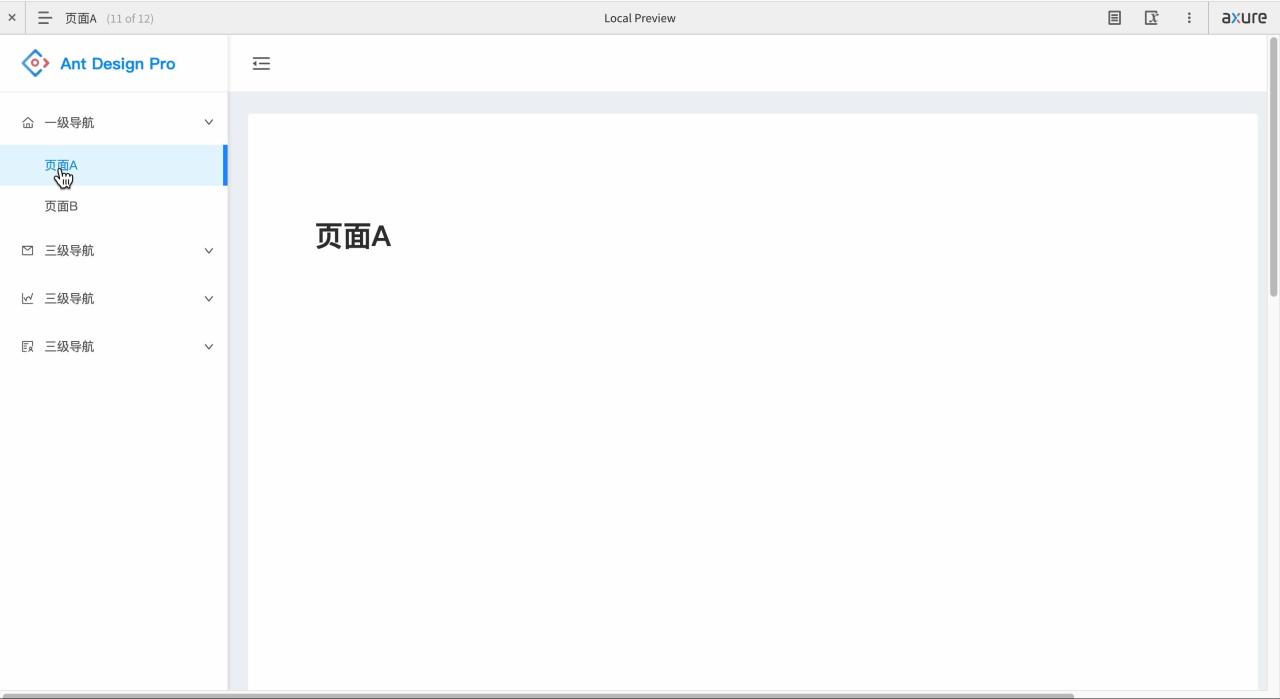
分為以下步驟:
新建母版
建立母版是為了組件的再利用。如果在母版中設置,則引用母版的所有頁面相應更改。我們的目錄設置為:A、B,單擊目錄跳轉到不同的頁面。
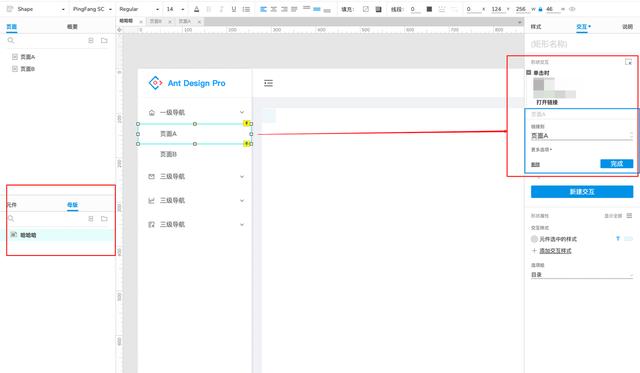
然后在頁面A、B添加母版。
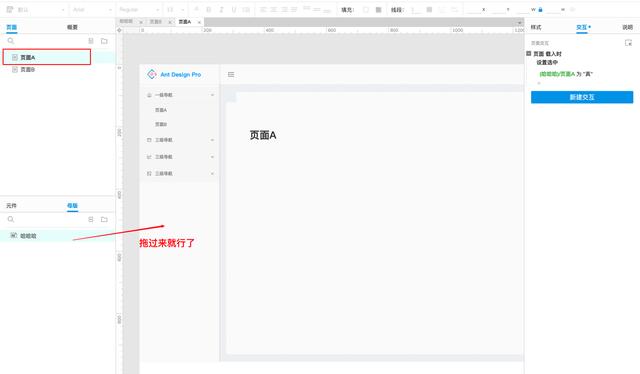
設置元件選擇的樣式
讓我們回到母版。給現在。A、B按鈕分別增加了元件選擇的樣式,這就是我們鼠標點擊后按鈕變成的樣式。
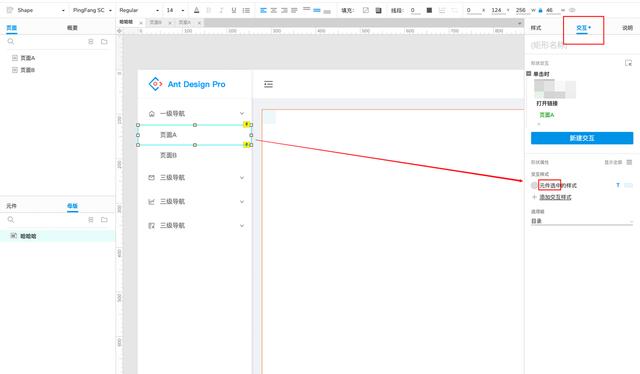
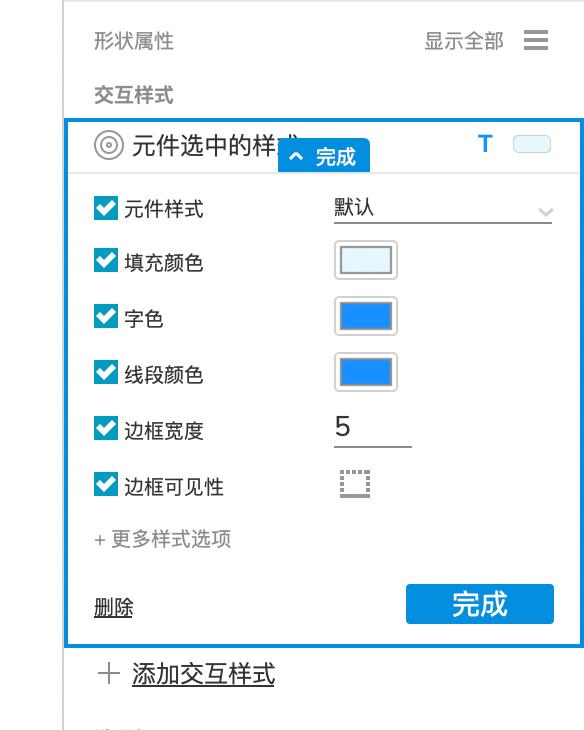
設置單擊動作
那么,這個按鈕什么時候應該切換成被選中的樣式呢?當然是被點擊的時候了。因此,在交互中,需要在點擊后添加設置選擇值。
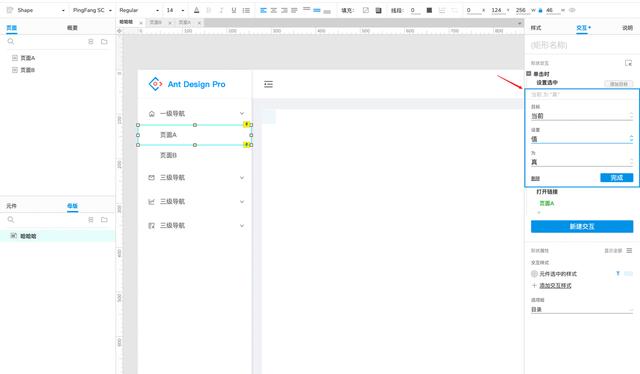
設置選項組
如何快速設置?A、B兩個按鈕點擊效果互斥?-設置選項組,選擇A時B恢復,選擇B時A恢復。
在這里,選項組可以隨意命名。
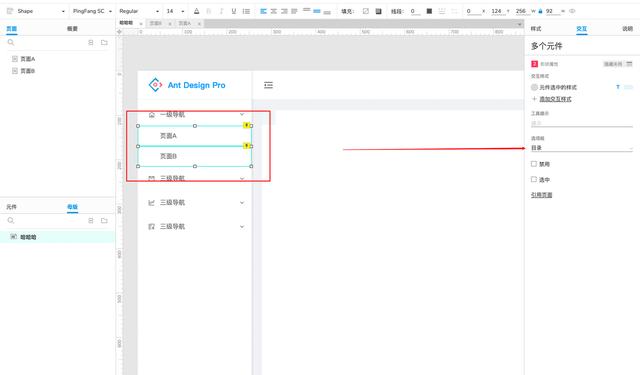
設置頁面載入后的狀態
如果您想跳轉到頁面,目錄保持選擇狀態,您可以設置頁面輸入,母版本-按鈕A頁面B也是如此。
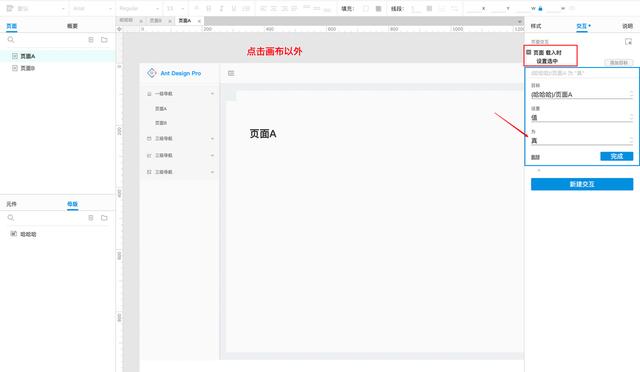
以上是所有方法,快速打開Axure試試吧~
本文由 @PhoebeFeng 每個人都是產品經理,未經許可不得轉載
題圖來自 Unsplash,基于 CC0 協議
本文的觀點僅代表作者本人,人人產品經理平臺只提供信息存儲空間服務。
聲明:本站所有文章,如無特殊說明或標注,均為本站原創發布。任何個人或組織,在未征得本站同意時,禁止復制、盜用、采集、發布本站內容到任何網站、書籍等各類媒體平臺。如若本站內容侵犯了原著者的合法權益,可聯系我們進行處理。